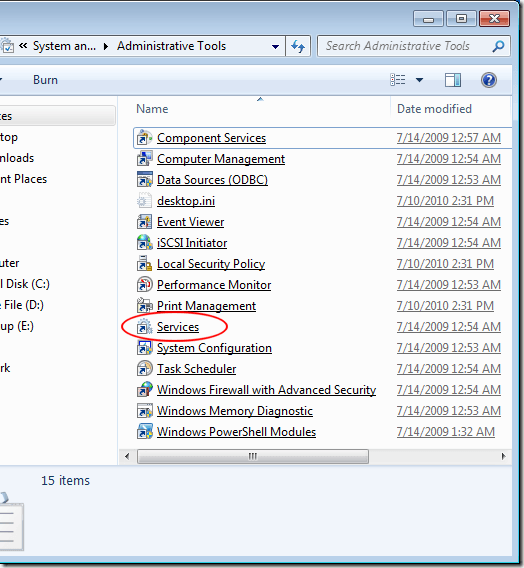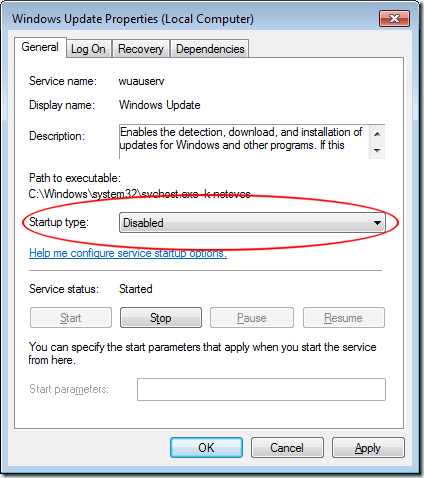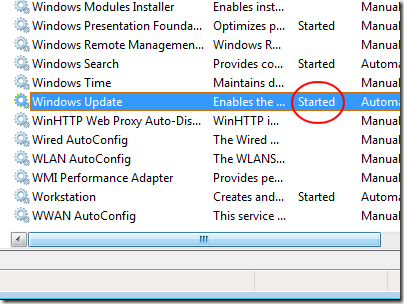Mezi uživateli chybových kódů, které se vyskytují v systému Windows 7, je kód 0x80070422 poměrně častý. K této chybě může dojít při spuštění služby Windows Update je nastavena na cokoli kromě automatické. Přečtěte si, jak opravit kód chyby 0x80070422 několika kliknutími myši.
Aktualizace systému Windows a kód chyby 0x80070422
Windows Update může být trochu fiktivní, pokud jde o práci s ním byl navržen tak, aby fungoval. Nebude to trvat moc, aby bylo něco mimo vyrovnání a způsobilo problémy. Kód chyby systému Windows 0x80070422 odkazuje na neschopnost systému Windows 7 spouštět službu Windows Update, aby se počítač mohl připojit k aktualizačním serverům společnosti Microsoft. Zpráva doprovázející kód chyby zní:
80070422 SelfUpdate Failure Software Synchronization Windows Update Client failed to detect with error 0×80070422
Ztrátající část o této chybě je, že všechno s aktualizační službou může fungovat skvěle jeden den a následně způsobit chyby další. Nebuďte příliš znepokojeni, pokud se vám tato chyba vyskytne. to je velmi běžné. Naštěstí rychlá oprava vám umožní pokračovat ve stahování a instalaci aktualizací pro systém Windows 7. Jednoduše musíte upravit možnost spojenou s aktualizační službou.
Oprava chyby aktualizace systému Windows 7 0x80070422
Klikněte na Starta do pole Vyhledatzadejte Správce. Stiskněte klávesu Zadata systém Windows 7 otevře okno Nástroje pro správu. Klikněte na Služby.
Nyní byste se měli podívat na okno Služby. V pravém podokně najděte službu s názvem Windows Update. Klikněte pravým tlačítkem myši na službu Windows Updatea z nabídky vyberte možnost Vlastnosti.
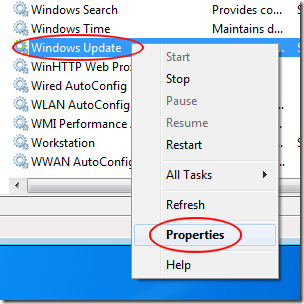 Nyní byste se měli podívat na okno Windows Update Vlastnosti (Místní počítač). Klikněte na kartu Obecné, vyhledejte volbu Typ spouštěnía poznamenejte si aktuální nastavení možnosti. Je-li tato možnost nastavena na možnost Ručnínebo Zakázáno, způsobuje to chybu. Nastavte možnost Automatické (zpožděné spuštění).
Nyní byste se měli podívat na okno Windows Update Vlastnosti (Místní počítač). Klikněte na kartu Obecné, vyhledejte volbu Typ spouštěnía poznamenejte si aktuální nastavení možnosti. Je-li tato možnost nastavena na možnost Ručnínebo Zakázáno, způsobuje to chybu. Nastavte možnost Automatické (zpožděné spuštění).
Možnost je však již nastavena na
V okně Službyse ujistěte, že Stav aktualizace systému Windowsje Zahájena. Pokud je nastaveno na Začátek, zavřete okno a vy jste hotovi. Pokud je nastavena na něco jiného než Začátek, zavřete okno a restartujte počítač.
Windows 7 error 0x80070422 dochází, když služba Windows Update není nastavena na automatické spuštění. I když je tato služba zakázána, služba nemůže být spuštěna a uživatelé počítače nemohou stáhnout aktualizace systému Windows 7 nebo aktualizovat software nainstalovaný v počítači. Rychlá změna na službu Windows Update odstraňuje chybu a umožňuje Windows Update pokračovat v normálním provozu.
Mějte na paměti, že další nastavení možností Ruční a Zakázáno nejsou samy o sobě chybou. Někteří správci dávají přednost používání těchto nastavení služby Windows Update, aby určili, jak a zda mohou uživatelé počítače spustit stahování a instalaci. Většina domácích uživatelů by však měla službu nastavit na jedno z automatických nastavení.